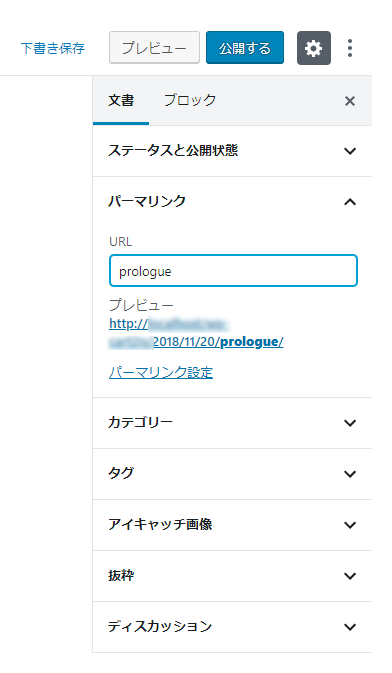新しいバージョンのWordPressを利用されている場合には、既に編集用のエディタはブロックエディタ(Gutenberg(グーテンベルク))が導入されています。
ブロックエディタの利用方法については以下の関連記事をご覧ください。
「ブロックエディタ(Gutenberg:グーテンベルク)」関連記事
WordPressのブロックエディター「Gutenberg(グーテンベルク)」では、今までのエディターと管理画面の構成も少し変わってます。
今回は「Gutenberg(グーテンベルク)」エディターでパーマリンクの設定をしてみましょう!

「パーマリンク」ってなに???
ちなみにパーマリンクとWordPress(ワードプレス)で作成した投稿ページや固定ページに振られるURLの形式の事です。
詳しくは「パーマリンク設定を活用してSEO対策をしよう!」で紹介しているので参考にしてください!
「Gutenberg(グーテンベルク)」エディターでパーマリンクを設定するのは「タイトル」の他に、何かブロックを設定し保存し、
①:タイトルブロックを選択し編集するか、
右メニューのページの
②:ステータスメニューから設定ができます。
ちなみに公開しなくても下書き保存だけでOKです。
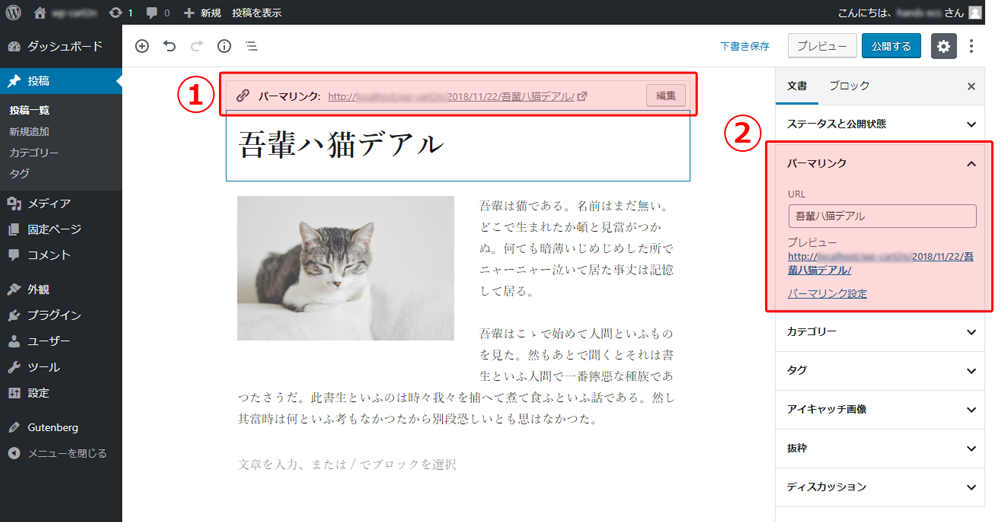
まずは、①:タイトルブロックを選択し編集を試してみました。
初期状態では入力した「タイトル」がURLに含まれて作成されます。
変更をしたい場合には「編集」ボタンをクリックします。
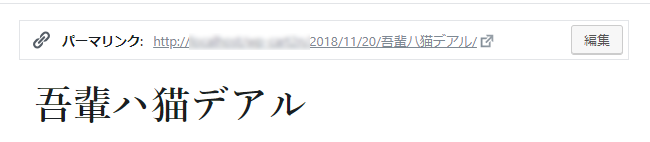
編集ボタンをクリックするとパーマリンクの編集ができるようになります。
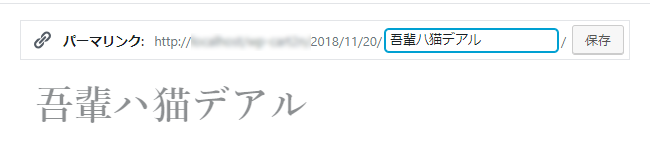
ここではタイトルとして入力した「吾輩ハ猫デアル」を「prologue」に変更してみました。
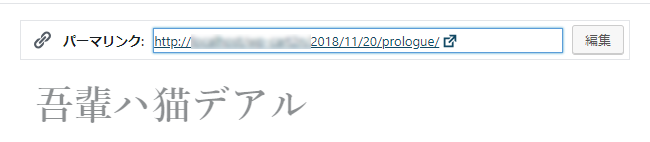
パーマリンクの設定が完了したら必ず編集内容を保存(更新)しておきましょう!
保存しないでうっかり別のページに移動するとせっかくの設定が無効になっちゃいますよ。
なお、タイトルとブロックを追加しても、一旦保存をしないとパーマリンクの編集はできません。
未保存の場合には「パーマリンクの変更」へのリンクが表示されてしまいます。

次に、右メニューのページの②:ステータスメニューからの設定を確認してみます。
タイトルブロック、コンテンツブロック未設定の場合には「パーマリンク」の項目がありませんが。。。
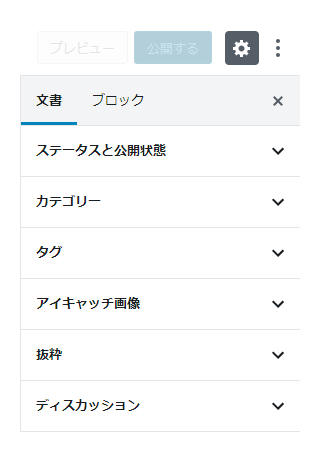
「タイトル」の他に、何かブロックを設定し保存をすると、メニューに「パーマリンク」の項目が表示されます。
(公開ではなくても下書き保存でOKです。)
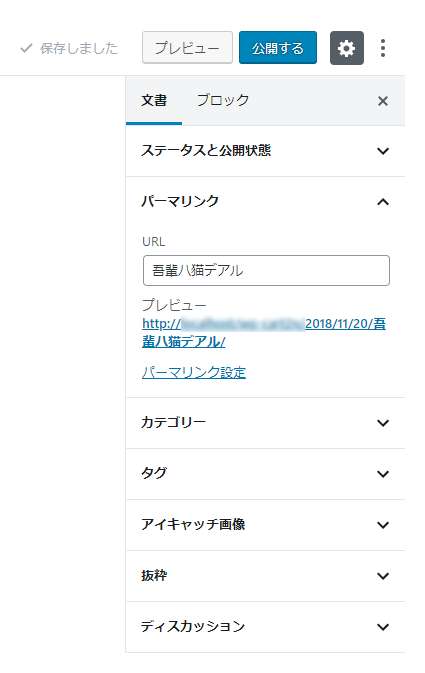
ここではタイトルとして入力した「吾輩ハ猫デアル」を「prologue」に変更して、保存すればOKです!